కోర్సెయిర్ యుటిలిటీ ఇంజిన్ పరిష్కరించడానికి 3 మార్గాలు ప్రొఫైల్ సమస్యను క్లిక్ చేయండి (09.16.25)
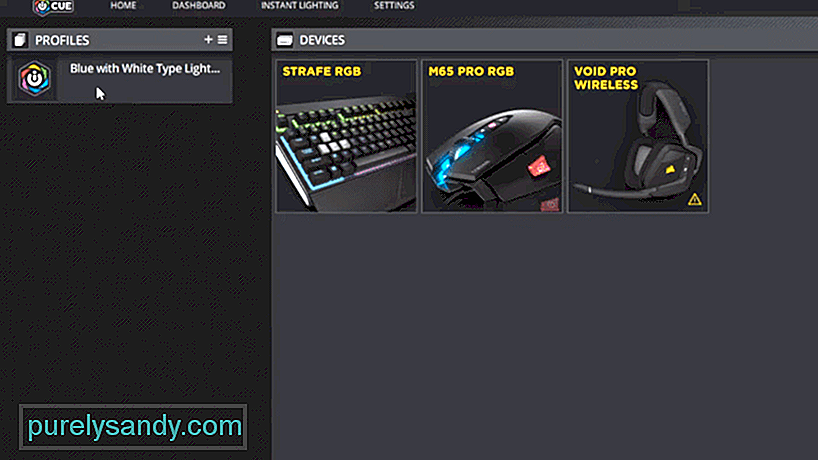 కోర్సెయిర్ యుటిలిటీ ఇంజిన్ ప్రొఫైల్ను క్లిక్ చేయదు
కోర్సెయిర్ యుటిలిటీ ఇంజిన్ ప్రొఫైల్ను క్లిక్ చేయదు కోర్సెయిర్ ప్రపంచవ్యాప్తంగా గేమింగ్ ఉత్పత్తులకు ప్రసిద్ది చెందింది. దాని సొగసైన డిజైన్ మరియు వాడుకలో సౌలభ్యం ద్వారా, ఇది చాలా మంది గేమర్స్ యొక్క హృదయాన్ని జయించింది. కోర్సెయిర్ కీబోర్డులు దాని పోటీదారులలో ఉత్తమమైన గేమింగ్ ఉత్పత్తి అని కొందరు అనవచ్చు. కోర్సెయిర్ ఉత్పత్తులకు మార్పులు చేయడానికి వినియోగదారులను అనుమతించే సాఫ్ట్వేర్ ఇది. గేమర్లకు వేగం మరియు సత్వరమార్గాలను ప్రారంభించే సిస్టమ్లో మాక్రోలను సృష్టించడానికి ఇది మిమ్మల్ని అనుమతిస్తుంది.
మీరు వేర్వేరు ప్రొఫైల్లను కూడా సృష్టించవచ్చు మరియు iCUE వాడకంతో వేర్వేరు కోర్సెయిర్ ఉత్పత్తులపై లైటింగ్ను కూడా మార్చవచ్చు. కోర్సెయిర్ యుటిలిటీ ఇంజిన్ చాలా ప్రయోజనాలను కలిగి ఉంది, అయితే కోర్సెయిర్ యుటిలిటీ ఇంజిన్ ప్రొఫైల్ సమస్యను క్లిక్ చేయనప్పుడు కొన్నిసార్లు గేమర్స్ ఎదుర్కొనే ఒక సమస్య. మీకు ఇదే సమస్య ఉంటే, దాన్ని పరిష్కరించడానికి ఇక్కడ కొన్ని మార్గాలు ఉన్నాయి. / strong>
ఈ సమస్యను పరిష్కరించేటప్పుడు స్పందించని కోర్సెయిర్ యుటిలిటీ ఇంజిన్ అనువర్తనాన్ని మూసివేయడానికి ప్రయత్నిస్తుంది. చాలాసార్లు, సాఫ్ట్వేర్ స్పందించడం లేదు మరియు మీ సిస్టమ్ దాన్ని గుర్తించలేదు, ఇది అనువర్తనంలో మీకు కావలసిన మార్పులు చేయటానికి మిమ్మల్ని నిలిపివేస్తుంది. మీ కోర్సెయిర్ యుటిలిటీ ఇంజిన్ను పున art ప్రారంభించండి మరియు క్రొత్త ప్రారంభం మీ కోర్సెయిర్ యుటిలిటీ ఇంజిన్ ప్రొఫైల్ సమస్యను క్లిక్ చేయదు.
కోర్సెయిర్ క్రొత్త లక్షణాలను జోడించడానికి మరియు పాత సాఫ్ట్వేర్ యొక్క దోషాలను పరిష్కరించడానికి సాఫ్ట్వేర్ను నవీకరిస్తూనే ఉంటుంది. మీ సిస్టమ్లో కోర్సెయిర్ యుటిలిటీ ఇంజిన్ యొక్క తాజా వెర్షన్ మీకు ఉందని నిర్ధారించుకోండి. ఇది అన్ని దోషాలను పరిష్కరిస్తుంది మరియు మీ సిస్టమ్లో మీరు చేయాలనుకుంటున్న మార్పులను చేయడానికి మిమ్మల్ని అనుమతిస్తుంది.
ఎక్కువగా ఏదైనా సాఫ్ట్వేర్ సమస్యగా నడుస్తుంది, బగ్ లేదా మీరు ఎదుర్కొంటున్న సమస్యను పరిష్కరించడానికి సాఫ్ట్వేర్ను మళ్లీ ఇన్స్టాల్ చేయాలని సిఫార్సు చేయబడింది. మళ్లీ ఇన్స్టాల్ చేసే ముందు మీరు ప్రొఫైల్లను బ్యాకప్ చేస్తున్నారని నిర్ధారించుకోండి.
మీరు మీ సిస్టమ్లోని కంట్రోల్ ప్యానల్కు వెళ్లి ప్రోగ్రామ్లు మరియు లక్షణాలను ఎంచుకోవడం ద్వారా కోర్సెయిర్ యుటిలిటీ ఇంజిన్ను తిరిగి ఇన్స్టాల్ చేయవచ్చు. మీరు ప్రోగ్రామ్లు మరియు లక్షణాలను ఎంచుకున్న తర్వాత, ఇది మీ సిస్టమ్లో ఇన్స్టాల్ చేయబడిన ప్రోగ్రామ్ల జాబితాను తెరుస్తుంది, ఇక్కడ మీరు కోర్సెయిర్ యుటిలిటీ ఇంజిన్ సాఫ్ట్వేర్ను గుర్తించి దాన్ని అన్ఇన్స్టాల్ చేస్తారు.
సాఫ్ట్వేర్ను అన్ఇన్స్టాల్ చేసిన తర్వాత, మీరు అన్నింటినీ తొలగించాల్సి ఉంటుంది దానితో అనుబంధించబడిన ఫైల్లు. ఇప్పుడు, మీరు మీ సిస్టమ్ను పున art ప్రారంభించి కోర్సెయిర్.కామ్కు వెళతారు. కోర్సెయిర్ వెబ్సైట్ పేజీని తెరిచిన తరువాత, మీరు కోర్సెయిర్ యుటిలిటీ ఇంజిన్ సాఫ్ట్వేర్ను గుర్తించి మీ సిస్టమ్లో డౌన్లోడ్ చేస్తారు.
డౌన్లోడ్ పూర్తయిన తర్వాత, ఫైల్ను తెరిచి కోర్సెయిర్ యుటిలిటీ ఇంజిన్ను తిరిగి ఇన్స్టాల్ చేయండి. ఈ పనిని చేసిన తర్వాత, మీ సిస్టమ్లో మీకు బగ్-రహిత సాఫ్ట్వేర్ ఉంటుంది మరియు కోర్సెయిర్ యుటిలిటీ ఇంజిన్ మీరు ఎదుర్కొంటున్న ప్రొఫైల్ సమస్యను క్లిక్ చేయదు.
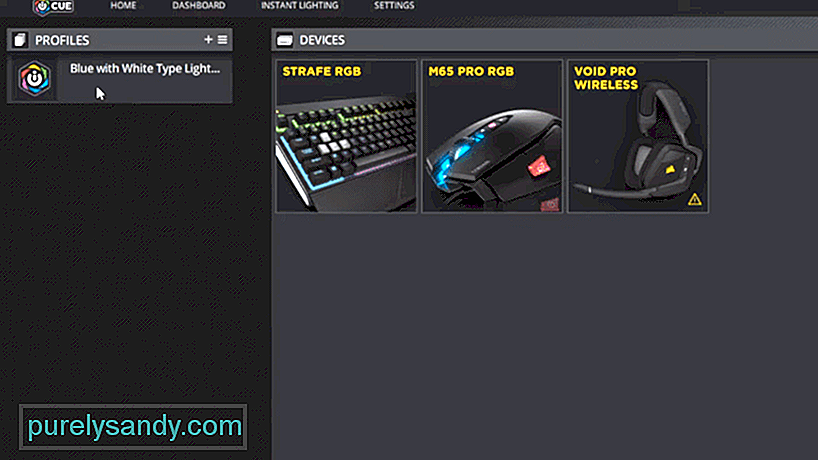
YouTube వీడియో: కోర్సెయిర్ యుటిలిటీ ఇంజిన్ పరిష్కరించడానికి 3 మార్గాలు ప్రొఫైల్ సమస్యను క్లిక్ చేయండి
09, 2025

